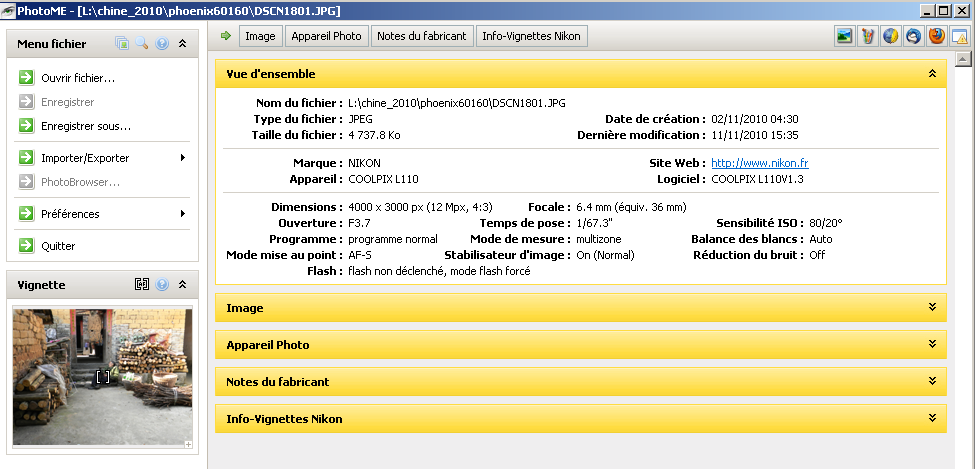
Ne vous est-il jamais arrivé de constater avec horreur que les précieuses photos de votre dernier voyage sont soudain illisibles, votre PC ne pouvant plus accéder à la carte mémoire sur laquelle elles se trouvent ?
N'avez-vous jamais essayé de rassembler dans l'ordre chronologique les photos provenant de plusieurs participants à un évènement, parmi lesquels bien entendu la Tatie qui a oublié de mettre son APN à la bonne date (et heure) ?
Pas de panique, ça m'est arrivé aussi et je m'en suis sorti !
Si vous suivez ces quelques conseils et petits tuyaux, ça ne
devrait pas poser de problème si ça vous arrive.
Cette façon de procéder répond à une certaine logique (la mienne) et utilise des logiciels que j'ai choisi (parmi d'autres tout aussi intéressants) selon des critères parfois subjectifs.
Sauf erreur de ma part, tous les logiciels utilisés sont des logiciels libres sous licence GPL ou des gratuiciels (sauf le "firmware" de l'appareil photo, bien entendu).
J'ai configuré mon bureau WinXP d'une certaine façon, vous pouvez vous référer à mon autre tutoriel "comment classer sa collectionMes petites habitudes pour la configuration de mon bureau" pour comprendre les copies d'écran.
Informations contenues dans le fichier photo
Au secours ! ma carte est illisible !
Récupération des photos perdues
Zut ! la Tatie n'avait pas mis son APN à l'heure !
Renommer et trier les photos selon l'ordre chronologique
Voici les informations d'origine d'une photo, lues
dans le fichier enregistré sur la carte mémoire de l'appareil
(données par le logiciel PhotoME).
Ce sont les données EXIF (une petite partie suffira pour notre exemple)
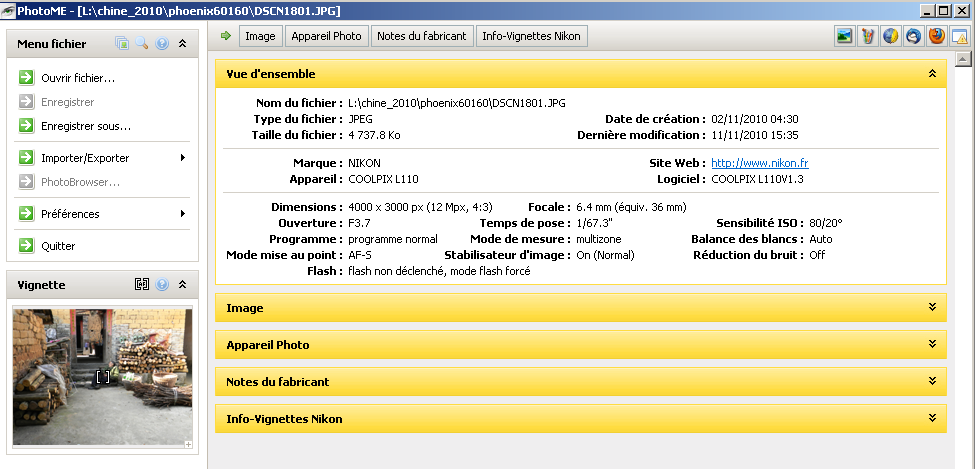
On constate que les informations enregistrées comportent entre autres la date et l'heure de prise de vue de la photo, pour peu bien entendu qu'elles aient été correctement réglées sur l'appareil ; c'est le cas ici.
Bien entendu, ce tutoriel suppose que vous avez toujours donné votre préférence à des logiciels qui conservent intactes ces meta-données, même lorsqu'ils effectuent des opérations de modification et de retouche des clichés.
On a un peu perdu l'habitude
des applications en mode de commande (comme sous DOS au "bon vieux
temps" !), celles qui ne s'embarrassent pas d'une interface
graphique et sont de ce fait beaucoup plus rapides.
Avec un bon mode d'emploi, ce n'est pas un problème.
Le site de téléchargement : Photorec
Ce qu'on appelle également
"Freewares", c'est-à-dire des gratuiciels "propriétaires".
Leurs auteurs n'ont pas jugé utile de pousser la démarche jusqu'à
les "libérer", en rendant les sources du code disponibles, offrant
ainsi la possibilité à d'autres de les modifier (améliorer).
Il n'empêche que, pour des besoins définis, ce sont d'excellents
produits (d'appel ?)
Vous venez d'avoir un coup au cœur, lorsque vous avez voulu
regarder ou transférer les superbes souvenirs de votre dernier
voyage, votre PC n'a pas pu lire la carte mémoire de votre APN
(Appareil Photo Numérique).
Pas de panique, rien n'est peut-être encore perdu.
Mais tout d'abord, quelques notions à savoir sur la façon dont sont
enregistrées les photos sur la carte (ou sur un autre support
(disquette, clé USB, disque dur, le principe est le même).
Lorsque l'APN enregistre ne photo sur la carte, il crée un fichier
qui contient la photo elle-même (en général compressée au format
JPEG par un programme contenu dans l'appareil), mais aussi des
méta-données, c'est-à-dire diverses informations concernant la
prise de vue. Dans le cas qui nous intéresse, ce sont les données
EXIF.
Mais, outre les emplacements occupés sur la carte par ce fichier,
une entrée est ajoutée à une "table des matières" (la FAT, File
Allocation Table) qui répertorie la liste des photos ainsi que les
emplacements occupés par les données.
Lorsqu'on "efface" une photo, qu'on "reformate" une carte, ou que
pour une raison "x ou lambda" elle semble devenue illisible (on va
essayer de préserver la paix des ménages), c'est seulement cette
(ces) entrée(s) dans la FAT qui est (sont) effacée(s).
LES DONNÉES SONT TOUJOURS PRÉSENTES SUR LA CARTE (en principe). Il
est donc URGENT DE NE RIEN FAIRE !
Remplacez la carte défectueuse (ou si vous avez malencontreusement
"perdu" quelques photos) par une autre carte (neuve ou "vide", vous
comprenez maintenant la nuance) dans votre APN, poursuivez
tranquillement votre périple et ... plus tard vous allez pouvoir
calmement passer à la suite : la "récupération" de vos données
(photos).
Pour ce faire, vous allez devoir utiliser un logiciel qui va scruter point par point toute votre carte (ce peut être TRÈS long !) et qui va vous permettre de sauvegarder (sur un autre emplacement) vos données (au minimum), voire les reconstituer sous la forme de fichiers directement exploitables (le plus souvent, s'il s'agit de photos).
Il existe plusieurs logiciels qui permettent de reconstituer les
photos "perdues" sur une carte, je vais en citer deux ici, le
choix est arbitraire.
Avec PC INSPECTOR™ smart recovery (gratuiciel
propriétaire) vous aurez par exemple cet écran de travail
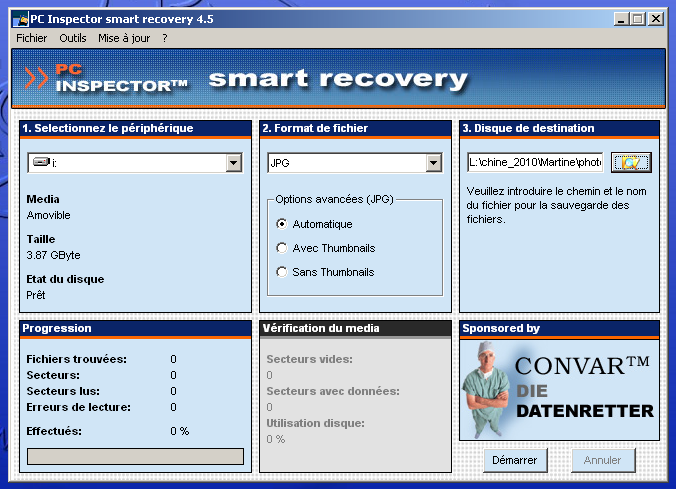
Remarques:
Le site du logiciel est en allemand ou en anglais, mais le français
fait partie des options de langue
Dans cet exemple, la carte est "vue" dans un lecteur "I" et
les photos récupérées sont sauvegardées sur un disque dur du PC
Pour 75 photos récupérées, cela a pris plus d'une heure, si la
carte avait été "pleine" cela aurait pu en prendre plus de dix
!
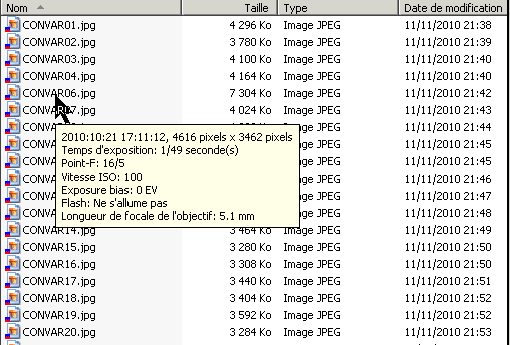
Le résultat de la récupération
A ce stade, vous remarquerez que la
date de prise de vue d'origine est conservée dans les données EXIF,
mais que la date mentionnée par le PC est celle de la récupération
(dernière modification).
Nous verrons plus loin comment rectifier cela, afin de permettre
une synthèse chronologique avec des phoros d'autre provenance (la
carte de remplacement, les photos échangées avec d'autres
participants, etc ...)
Un autre logiciel sous licence libre GNU : PhotoRec (sous DOS et en anglais, mais si ça ne vous gêne pas, il est aussi efficace)
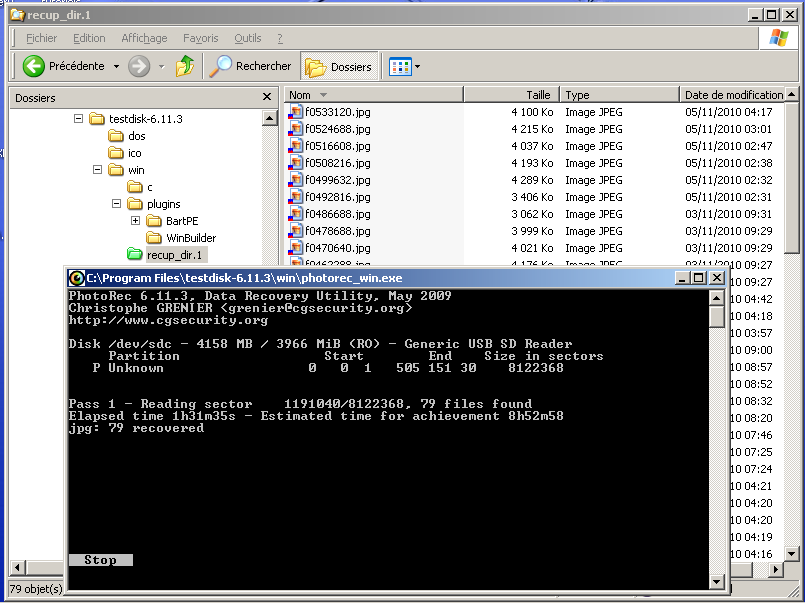
Fin de la récupération avec PhotoRec
Remarques :
- La carte avait été "reformatée" et j'avais pris de nouveaux
clichés sur celle-ci ; cela n'a pas empêché PhotoRec de retrouver
tous les clichés "perdus", sauf bien entendu ceux dont
l'emplacement réel avait été repris par les nouveaux clichés.
- La date mentionnée par le système comme "date de modification"
est bien la date de prise de vue, restituée à partir des données
EXIF
Je signale également le logiciel Recuva (gratuiciel propriétaire de bonne réputation, site en anglais, logiciel multilingue, dont le français) que je n'ai pas essayé moi-même.
Quand je regarde les infos concernant les photos sur la carte de Tatie, je m'aperçois que cette étourdie a oublié de mettre son APN à l'heure
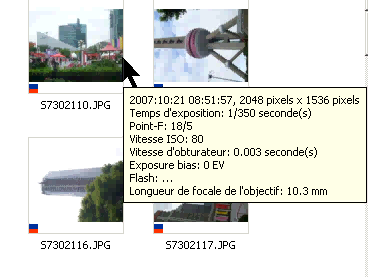
Vous me direz : "quelle importance ?"
Peut-être, mais : comment vais-je m'y prendre pour arriver à classer TOUTES les photos du voyage par ordre chronologique, aussi bien celles de Tatie que celles de Martine ou celles de Christophe (reçues par courriel, grrrr !!!!) dont les dates système (date de modification) et de création ne concordent pas avec la vraie date de prise de vue ?
C'était pourtant pas difficile, il suffisait de lire un peu le mode d'emploi de l'APN (ça n'est jamais du temps perdu)


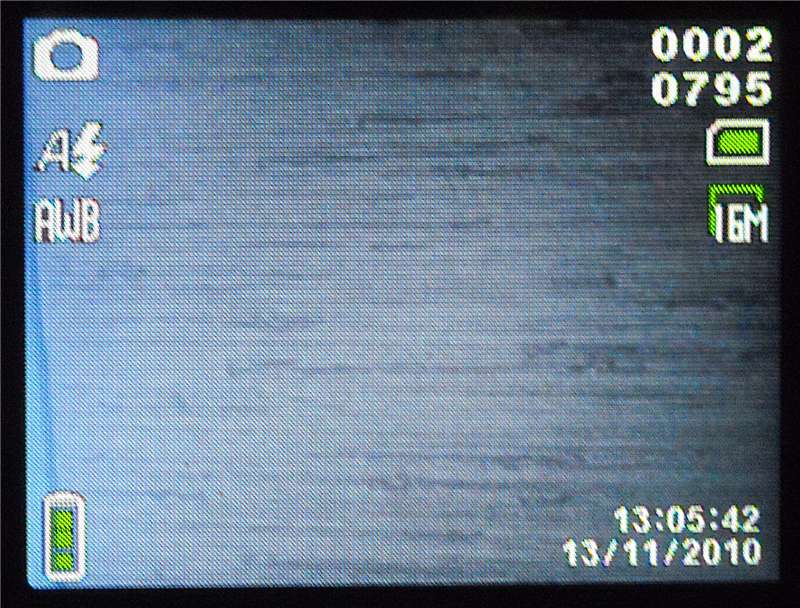
Voila, c'est bon !
Maintenant, comment pourrais-je réparer cet oubli ?
Tout d'abord, il va falloir trouver un cliché qui ait été pris à peu près au même moment par plusieurs personnes (allons ! il n'y a pas que les touristes japonais pour "mitrailler !).
En comparant les données EXIF de plusieurs clichés, on saura quelle était (à peu de choses près) l'heure qui nous servira de point de repère
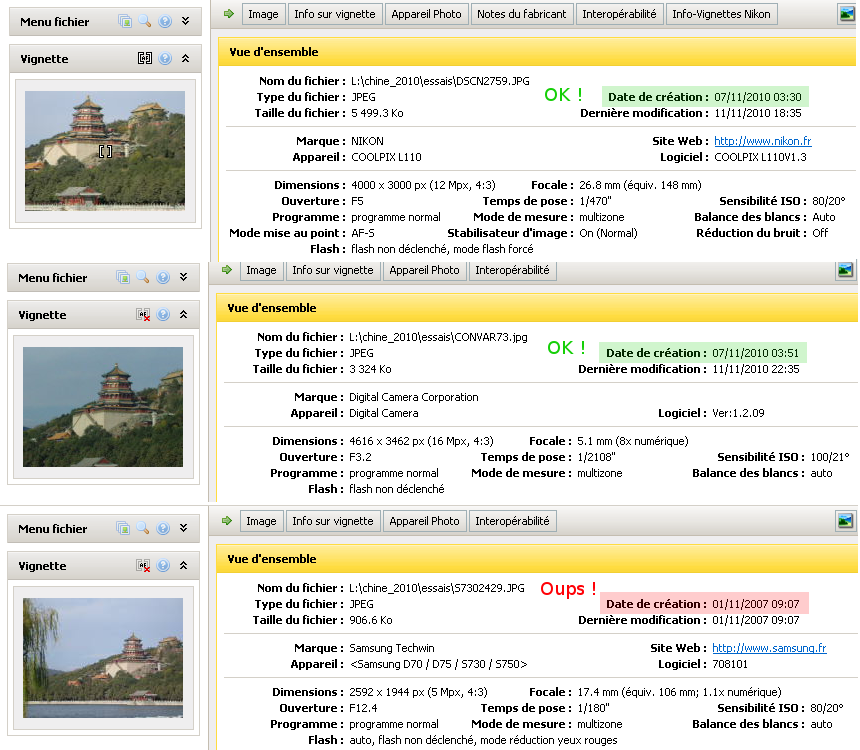
J'ai ensuite pu utiliser ExifTools pour modifier les données EXIF de la série de photos "discordantes".
ATTENTION ! faites toujours vos essais sur des copies de vos fichiers et d'abord sur un seul fichier, avant de vous lancer dans cette modification ... également sur des copies de la série de photos à "antidater". C'est beaucoup plus prudent ainsi !
Dans le cas présent j'ai "ajouté" (shift en anglais) 5 jours 0 mois 3 ans et 18 heures 42 minutes à la date d'origine des clichés de la série de Tatie ( après un sacré remue-méninges et plusieurs essais)
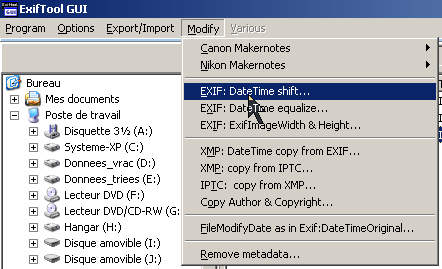

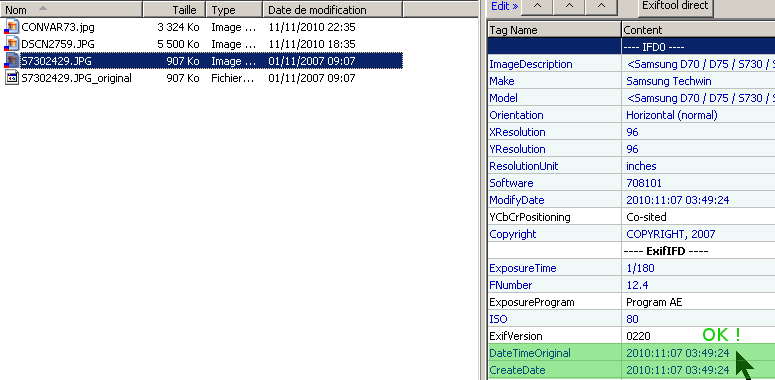
Si j'applique la même modification à toute la série des photos "mal" datées, les données EXIF de l'nsemble des clichés devraient être maintenant cohérentes.
La date d'enregistrement des fichiers par le système a peu d'importance à ce stade, puisque nous allons maintenant renommer TOUS les fichiers (leurs copies,bien sûr) selon la date de création réelle de la photo, celle de sa prise de vue.
Il existe probablement plusieurs logiciels qui permettent de renommer les fichiers photo en fonction de la date et heure de prise de vue originale, information contenue (et rectifiée si besoin est) dans les meta-données EXIF (je radote, là ?)
Celui que j'ai utilisé cette fois-ci se nomme Crofoname , un gratuiciel propriétaire qui ne fait "que" ça, mais le fait bien (que demander de plus ?). Pour l'utiliser, vous pouvez vous référer à ce petit tutoriel .
Pour simplifier, la copie d'écran lors de son utilisation :
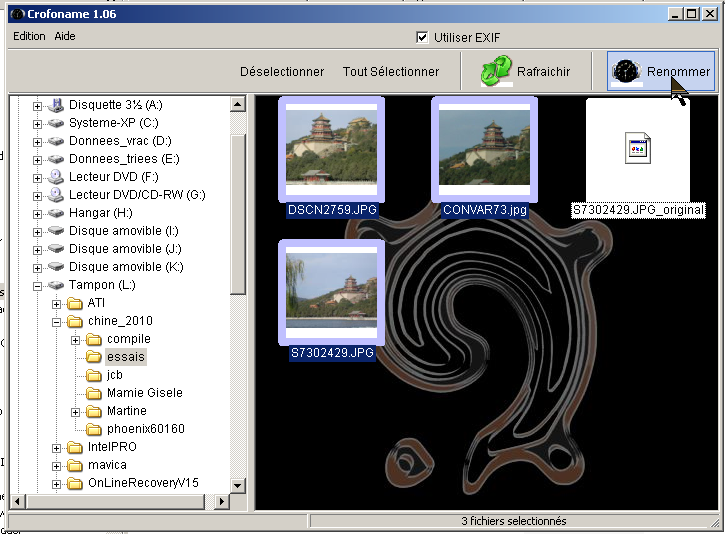
Le masque de modification utilisé et le résultat du renommage

Et voila ! si on applique cette matrice de renommage à toutes les photos, normalement elles sont maintenant nommées en fonction de l'ordre chronologique de leur prise de vue, on peut maintenant les regrouper dans un même dossier :
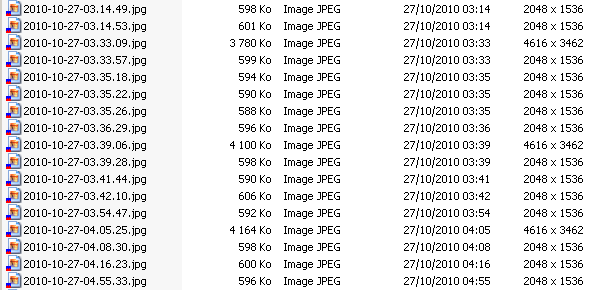
Toutes les photos ont conservé leurs meta-données d'origine (sauf celles qui ont été anti-datées), elles peuvent dorénavant être utilisées pour une vidéo-projection, un site web, etc ....
Je tiens à remercier
les auteurs des gratuiciels que j'ai utilisés, les auteurs et la
« communauté du Logiciel Libre » qui ont mis à notre
disposition ces logiciels (souvent gratuits, mais ne pas confondre
la GNU licence et la gratuité),
...... je salue (comme il se doit) le talent (commercial) de
la société qui édite ce système d'exploitation qui, malgré tous les
reproches qu'on fait à la politique de celle-ci, offre d'agréables
possibilités aux particuliers.
Ce tutoriel a été rédigé également à l'aide des logiciels :
OpenOffice org, suite bureautique complète, pour la rédaction de ce texte,
Gadwin Printscreen, pour les copies d'écran
Lionel, le 15 novembre 2010
 Ces
tutoriels sont mis à disposition selon les termes de la
Ces
tutoriels sont mis à disposition selon les termes de la